3 najboljši načini za filtriranje neprebranih e-poštnih sporočil v vašem Gmailu
Miscellanea / / April 05, 2023
Ko prejmete novo e-pošto v svoj Gmail, običajno prejmete obvestilo o tem. Ko je pošta neodprta, Gmail zažene števec, ki beleži število neprebranih e-poštnih sporočil. Ko pa prejmete nova e-poštna sporočila, bodo vaša stara neodprta e-poštna sporočila morda potisnjena navzdol. Preprosto lahko filtrirate neprebrana e-poštna sporočila, če pride do takšne situacije z vašim e-poštni odjemalci, kot sta Yahoo ali Outlook.
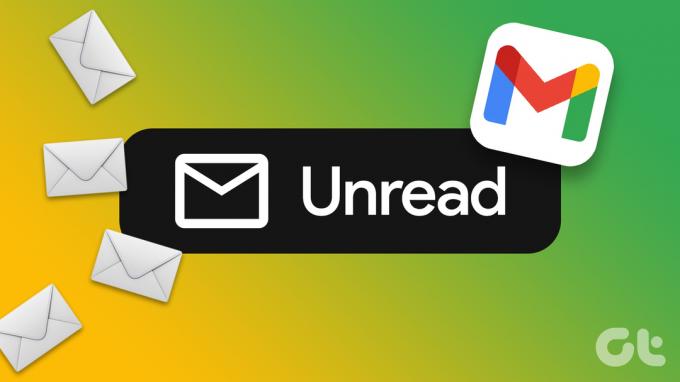
Kljub temu Gmail ne ponuja filtra za neprebrana e-poštna sporočila. Zato je težko ugotoviti, kje so neprebrana e-poštna sporočila. Za filtriranje neprebranih e-poštnih sporočil v vašem Gmailu so tukaj najboljši načini, na katere lahko to storite.
Uporaba poizvedbe v iskalnem polju
Tako kot Google Iskanje obstajajo različni nasveti in triki za uporabite Gmail Search bolje doseči želene rezultate. En tak trik vam omogoča preprosto iskanje neprebranih e-poštnih sporočil. To storite tako:
Korak 1: Odprite stran Gmail v spletnem brskalniku in se prijavite s podatki o svojem računu.
Prijavite se v Gmail
2. korak: Kliknite iskalno polje na vrhu Gmaila.

3. korak: V iskalno vrstico vnesite naslednjo poizvedbo in na tipkovnici pritisnite Enter, da prikažete vsa neprebrana e-poštna sporočila.
je: neprebrano

4. korak: (Izbirno) Če si želite ogledati samo neprebrana e-poštna sporočila v primarni mapi »Prejeto«, vnesite naslednjo poizvedbo.
oznaka: neprebrano kategorija: primarno
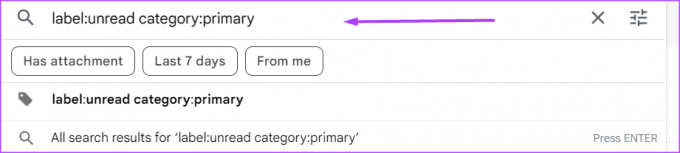
Posodabljanje vaših nastavitev za Gmail
Gmail privzeto razporedi vaša e-poštna sporočila v vrstnem redu, v katerem jih prejmete. Tako se najnovejša e-poštna sporočila prikažejo najprej, medtem ko so starejša nižje. Vendar pa lahko to nastavitev spremenite tako, da najprej prikažete svoja neprebrana e-poštna sporočila, medtem ko so druga e-poštna sporočila na dnu. To storite tako:
Korak 1: Odprite stran Gmail v spletnem brskalniku in se prijavite s podatki o svojem računu.
Prijavite se v Gmail
2. korak: V zgornjem desnem kotu Gmaila kliknite ikono Nastavitve, ki jo predstavlja zobnik.

3. korak: Kliknite »Ogled vseh nastavitev«.

4. korak: Na traku kliknite zavihek Prejeto.

5. korak: Kliknite spustni meni poleg vrste mape »Prejeto«.
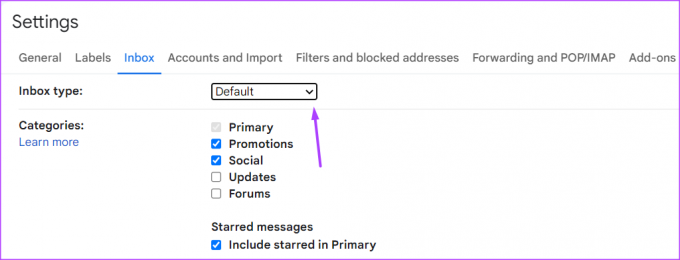
6. korak: V spustnem meniju izberite najprej Neprebrano.
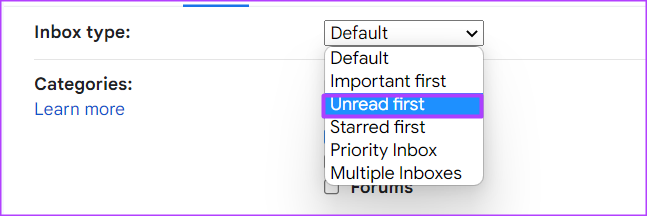
7. korak: V polju Prejeto kliknite spustni meni poleg Neprebrano.

8. korak: Izberite med 5 in 50 za število neprebranih elementov, ki jih želite videti v mapi »Prejeto«.

9. korak: V polju Prejeto kliknite spustni meni poleg Vse ostalo.

10. korak: Izberite med 5 in 50 za število vsega drugega, kar želite videti v mapi »Prejeto«.
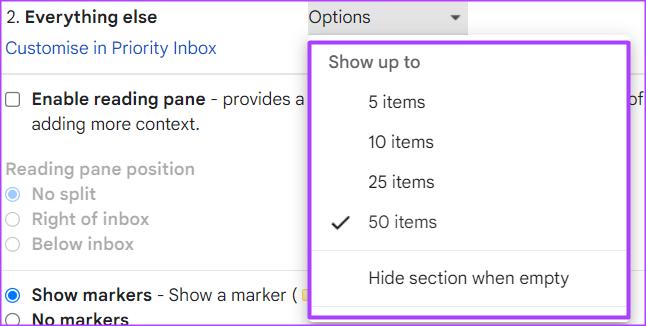
11. korak: Pomaknite se navzdol na dno strani in kliknite Shrani spremembe, da omogočite novo nastavitev.

Če sledite zgornjim korakom, bodo e-poštna sporočila v vašem Gmailovem predalu razdeljena na neprebrana in vse ostalo.
Ustvarjanje oznake
Oznake so eden najboljših načinov za organiziranje vaše mape »Prejeto« v Gmailu. Z uporabo Labets lahko svojo e-pošto razvrstite v različne kategorije. Tukaj je opisano, kako ustvarite oznako za svoja neprebrana e-poštna sporočila v Gmailu.
Korak 1: Odprite stran Gmail v spletnem brskalniku in se prijavite s podatki o svojem računu.
Prijavite se v Gmail
2. korak: Kliknite iskalno polje na vrhu Gmaila.

3. korak: V iskalno vrstico vnesite naslednjo poizvedbo in na tipkovnici pritisnite Enter, da prikažete vsa neprebrana e-poštna sporočila.
je: neprebrano

4. korak: Na koncu iskalne vrstice kliknite filter »Pokaži možnosti iskanja«.

5. korak: Kliknite Ustvari filter.

6. korak: Potrdite polje zraven »Uporabi oznako«.
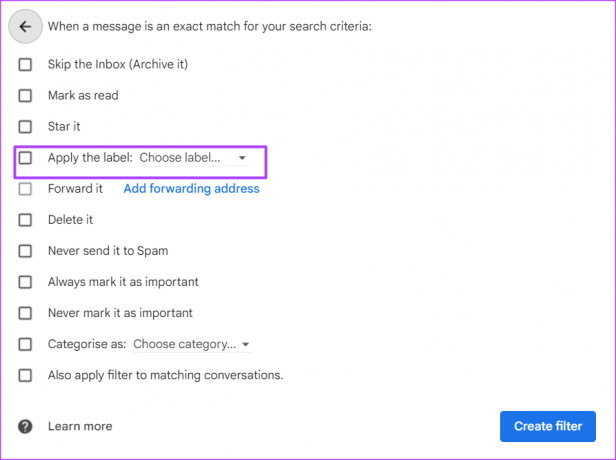
7. korak: Kliknite spustni meni poleg Uporabi oznako in med možnostmi izberite Nova oznaka.

8. korak: V pogovornem oknu Nova oznaka vnesite ime za novo oznako.

9. korak: Kliknite Ustvari, da shranite novo ime oznake in ustvarite novo oznako.

10. korak: V mapi »Prejeto« označite katero koli neprebrano e-poštno sporočilo.

11. korak: Kliknite ikono Oznaka na vrhu strani.

12. korak: Potrdite polje poleg nove ustvarjene oznake, da zagotovite, da bodo tam pristala vaša neprebrana e-poštna sporočila.

13. korak: Za ogled neprebranih e-poštnih sporočil kliknite ime oznake na levi strani okna Gmail.

Uporaba zvezdic za organiziranje vašega Gmaila
Poleg uporabe oznak za organiziranje vašega Gmaila lahko naredite tudi uporaba funkcije Star. Zvezdice dajejo vašim e-poštnim sporočilom poseben status, zaradi česar jih je lažje najti. To je dobra možnost, ko bi radi ponovno pregledali e-pošto.
Nazadnje posodobljeno 12. oktobra 2022
Zgornji članek lahko vsebuje pridružene povezave, ki pomagajo pri podpori Guiding Tech. Vendar to ne vpliva na našo uredniško integriteto. Vsebina ostaja nepristranska in verodostojna.
Napisal
Marija Viktorija
Maria je pisateljica vsebin z velikim zanimanjem za tehnologijo in orodja za produktivnost. Njene članke lahko najdete na spletnih mestih, kot sta Onlinetivity in Delesign. Zunaj službe lahko najdete njen mini-blog o svojem življenju na družbenih medijih.



